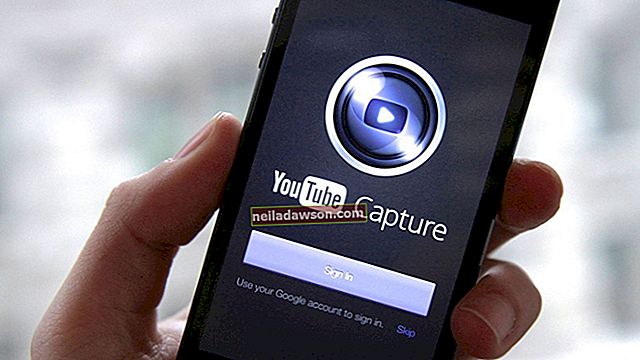Dažreiz ir lietderīgi iestatīt paziņojumus pārlūkā Google Chrome, lai jūs saņemtu brīdinājumu, ja konkrētā vietnē ir veikti atjauninājumi. Piemēram, jūs varat saņemt darbvirsmas paziņojumus, kad saņemat jaunu e-pastu vai saņemat Chrome paziņojumus no iecienītākās ziņu vietnes, kad saplīst kāds nozīmīgs stāsts. Tomēr, ja saņemat pārāk daudz paziņojumu, ieteicams atspējot dažus vai visus. To var izdarīt pārlūkprogrammas iestatījumu izvēlnē.
Kā darbojas Chrome paziņojumi
Dažreiz, pārlūkojot tīmekli, konkrēta vietne jums lūgs atļaut vai aizliegt šai lapai rādīt paziņojumus jūsu pārlūkprogrammā. Ja jūs piekrītat, vietnes īpašnieks varēs nosūtīt ziņojumus, kas parādās jūsu datorā, kad jums būs jauns paziņojums. Parasti vietne tiks ielādēta, ja noklikšķināsit uz paziņojuma.
Ja atsakāties atļaut paziņojumus, vietne parasti vairs nevarēs jums lūgt, ja vien nemainīsit Chrome iestatījumus. Ja izmantojat vairākas pārlūkprogrammas, jums var tikt lūgts atsevišķi atļaut paziņojumus katrā no tiem, jo katram pārlūkam ir sava paziņojumu sistēma.
Paziņojumi no jūsu pārlūkprogrammas ir atsevišķi no citiem paziņojumiem, kurus varat saņemt datorā vai viedtālrunī.
Paziņojumu izslēgšana
Ja pārlūkā Chrome vispār nevēlaties saņemt paziņojumus, varat tos pilnībā atspējot. Turklāt, kad apmeklējat vietnes, kas tos izstumj, jums netiks lūgts atļaut paziņojumus.
Lai to izdarītu, dodieties uz Chrome preferenču izvēlni, noklikšķinot uz izvēlnes Chrome un noklikšķinot uz Preferences vai noklikšķinot uz nolaižamās izvēlnes, kuru norāda ikona ar trim punktiem, pēc tam noklikšķiniet uz Iestatījumi. Ritiniet līdz izvēlnes apakšai un noklikšķiniet uz Papildu. Tur noklikšķiniet uz "Satura iestatījumi".
Noklikšķiniet uz "Paziņojumi" un noklikšķiniet uz pārslēgšanas slēdža blakus vienumam "Jautāt pirms nosūtīšanas (ieteicams)". Šis iestatījums tiks mainīts uz “Bloķēts”.
Ja esat iespējojis paziņojumus, kas, iespējams, satur sensitīvu informāciju, piemēram, e-pasta ziņojumu saturu vai faktu, ka izmantojat konkrētu vietni, ieteicams uz laiku atspējot paziņojumus, ja izmantojat datoru drauga vai kolēģa priekšā. ja plānojat izmantot datoru, lai sniegtu prezentāciju. Paziņojumus var atkal ieslēgt, kad atgriežaties pie datora izmantošanas privātākā vidē.
Mainiet paziņojumu iestatījumus pēc vietnes
Šī pati izvēlne ļauj mainīt atsevišķu vietņu paziņojumu preferences, nevis pilnībā atspējot tās. Zem pārslēgšanas “Jautāt pirms nosūtīšanas” sadaļā “Bloķēt” jums vajadzētu redzēt vietņu sarakstu. Šīm vietnēm nav atļauts sūtīt jums paziņojumus.
Zem šī saraksta jūs redzēsiet otru vietņu sarakstu ar atzīmi “Atļaut”. Šīs vietnes ir tās, kurās esat izvēlējies saņemt paziņojumus.
Ja vairs nevēlaties saņemt paziņojumus no vietnes, sarakstā Atļaut noklikšķiniet uz izvēlnes ikonas blakus tai un noklikšķiniet uz Bloķēt. Ja vēlaties, lai vietne saņemtu uzvedni, pirms tā atkal var jums nosūtīt paziņojumus, noklikšķiniet uz Noņemt. Blokēšanas sarakstā blakus vietnei varat noklikšķināt uz izvēlnes ikonas un noklikšķināt uz Noņemt, lai to atbloķētu. Pēc tam pārlūks Chrome var vēlreiz lūgt atļaut paziņojumus, kad apmeklējat vietni.
Paziņojumi citās pārlūkprogrammās
Citas pārlūkprogrammas atsevišķi pārvalda paziņojumus. Pārlūkprogrammā Mozilla Firefox paziņojumu iestatījumus varat atrast izvēlnē "Opcijas", Mac datorā pazīstams arī kā "Preferences", noklikšķinot uz "Atļaujas", pēc tam uz "Paziņojumu iestatījumi". Varat atspējot paziņojumus no noteiktām vietnēm vai vispār, tāpat kā pārlūkā Chrome.
Ja izmantojat Microsoft Edge, pārlūka loga augšējā labajā stūrī noklikšķiniet uz izvēlnes pogas "trīs punkti" un pēc tam noklikšķiniet uz "Iestatījumi". Ritiniet uz leju un noklikšķiniet uz "Skatīt papildu iestatījumus". Ritiniet uz leju līdz sadaļai Paziņojumi un noklikšķiniet uz Pārvaldīt, lai piekļūtu paziņojumu iestatījumiem.
Apple Safari noklikšķiniet uz izvēlnes "Safari" un pēc tam uz "Preferences". Noklikšķiniet uz cilnes Paziņojumi, lai bloķētu paziņojumus no dažām vai visām vietnēm.